Centos に PHP7 をインストールし、php-fpm を起動するように設定する方法を説明します。
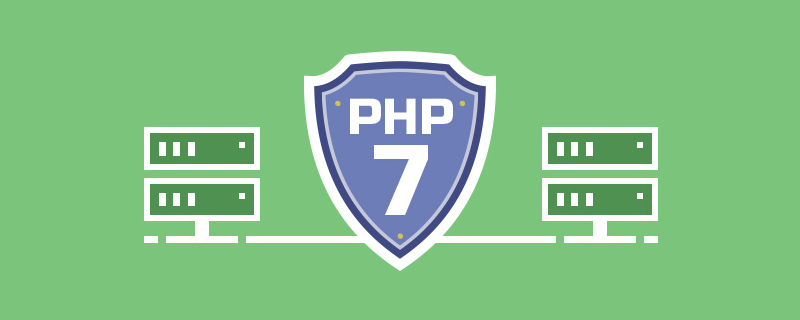
centos php-7.2.11 をコンパイルしてインストールする 7 つのステップ
php-7.2.11 の php 圧縮パッケージをダウンロードします。公式 Web サイトから、centos 7 に php-7.2.11 をインストールする手順、http://cn2.php.net/distributions/php-7.2.11.tar.gz
cd /usr/local/src wget -c http://cn2.php.net/distributions/php-7.2.11.tar.gz
ダウンロード後、解凍します。 php-7.2.11.tar.gz パッケージを圧縮し、解凍されたディレクトリに入ります。
#tar -xzvf php-7.2.11.tar.gz cd php-7.2.11ログイン後にコピー
いくつかの依存ライブラリ パッケージ libxml2 と、以下に必要なその他の依存拡張ライブラリをインストールします。 php7
推奨 (無料): PHP7
yum -y install libxml2 yum -y install libxml2-devel yum -y install openssl yum -y install openssl-devel yum -y install curl-devel yum -y install libjpeg-devel yum -y install libpng-devel yum -y install freetype-devel yum -y install bzip2-devel yum -y install libmcrypt libmcrypt-devel yum -y install postgresql-devel yum -y install aspell-devel yum -y install readline-devel yum -y install libxslt-devel yum -y install net-snmp-devel yum -y install unixODBC-devel yum -y install libicu-devel yum -y install libc-client-devel yum -y install libXpm-devel yum -y install libvpx-devel yum -y install enchant-devel yum -y install openldap yum -y install openldap-devel yum -y install db4-devel yum -y install gmp-devel yum -y install sqlite-devel yum -y install mysql-devel
yum install oniguruma-devel -y
インストール前の環境構成確認、 php7 の一部 依存パッケージの確認と php 拡張機能の開始 このプロセス中に php が依存するライブラリ パッケージが不足している場合、エラー メッセージが報告されます。 ユーザーとグループを追加します: (ここでのユーザーとグループは nginx です。nginx のユーザー名は ) groupadd -r nginx && useradd -r -g nginx -s /sbin/nologin
php インストール構成
インストール構成は次の A B C に従って適切なものを選択してください
A . PHP 7.2.10 無線モード./configure --prefix=/usr/local/php --with-config-file-path=/usr/local/php/etc --enable-fpm --with-fpm-user=nginx --with-fpm-group=nginx --enable-inline-optimization --disable-debug --disable-rpath --enable-shared --enable-soap --with-xmlrpc --with-openssl --with-mcrypt --with-pcre-regex --with-sqlite3 --with-zlib --enable-bcmath --with-iconv --with-bz2 --enable-calendar --with -curl --with-cdb --enable-dom --enable-exif --enable-fileinfo --enable-filter --with-pcre-dir --enable-ftp --with-gd --with -openssl- dir --with-jpeg-dir --with-png-dir --with-freetype-dir --enable-gd-native-ttf --enable-gd-jis-conv --with-gettext --with-gmp --with-mhash --enable-json --enable-mbstring --enable-mbregex --enable-mbregex-backtrack --with-libmbfl --with-onig --enable-pdo --with-mysqli =mysqlnd - -with-pdo-mysql=mysqlnd --with-zlib-dir --with-pdo-sqlite --with-readline --enable-session --enable-shmop --enable-simplexml --enable-sockets --enable -sysvmsg --enable-sysvsem --enable-sysvshm --enable-wddx --with-libxml-dir --with-xsl --enable-zip --enable-mysqlnd-compression-support --with-pear -- Enable-opcacheB. PHP 7.2.10 複数行モード
./configure \ --prefix=/usr/local/php \ --with-config-file-path=/usr/local/php/etc \ --enable-fpm \ --with-fpm-user=nginx \ --with-fpm-group=nginx \ --enable-inline-optimization \ --disable-debug \ --disable-rpath \ --enable-shared \ --enable-soap \ --with-xmlrpc \ --with-openssl \ --with-mcrypt \ --with-pcre-regex \ --with-sqlite3 \ --with-zlib \ --enable-bcmath \ --with-iconv \ --with-bz2 \ --enable-calendar \ --with-curl \ --with-cdb \ --enable-dom \ --enable-exif \ --enable-fileinfo \ --enable-filter \ --with-pcre-dir \ --enable-ftp \ --with-gd \ --with-openssl-dir \ --with-jpeg-dir \ --with-png-dir \ --with-freetype-dir \ --enable-gd-native-ttf \ --enable-gd-jis-conv \ --with-gettext \ --with-gmp \ --with-mhash \ --enable-json \ --enable-mbstring \ --enable-mbregex \ --enable-mbregex-backtrack \ --with-libmbfl \ --with-onig \ --enable-pdo \ --with-mysqli=mysqlnd \ --with-pdo-mysql=mysqlnd \ --with-zlib-dir \ --with-pdo-sqlite \ --with-readline \ --enable-session \ --enable-shmop \ --enable-simplexml \ --enable-sockets \ --enable-sysvmsg \ --enable-sysvsem \ --enable-sysvshm \ --enable-wddx \ --with-libxml-dir \ --with-xsl \ --enable-zip \ --enable-mysqlnd-compression-support \ --with-pear \ --enable-opcache
./configure \ --prefix=/usr/local/php \ --with-config-file-path=/usr/local/php/etc \ --enable-fpm \ --with-fpm-user=nginx \ --with-fpm-group=nginx \ --enable-inline-optimization \ --disable-debug \ --disable-rpath \ --enable-shared \ --enable-soap \ --with-xmlrpc \ --with-openssl \ --with-mcrypt \ --with-pcre-regex \ --with-sqlite3 \ --with-zlib \ --enable-bcmath \ --with-iconv \ --with-kerberos \ --with-libdir=lib64 \ --with-bz2 \ --enable-calendar \ --with-curl \ --with-cdb \ --enable-dom \ --enable-exif \ --enable-fileinfo \ --enable-filter \ --with-pcre-dir \ --enable-ftp \ --enable-gd \ --with-openssl-dir \ --with-jpeg-dir \ --with-png-dir \ --with-freetype-dir \ --enable-gd-native-ttf \ --enable-gd-jis-conv \ --with-gettext \ --with-gmp \ --with-mhash \ --enable-json \ --enable-mbstring \ --enable-mbregex \ --enable-mbregex-backtrack \ --with-libmbfl \ --with-onig \ --enable-pdo \ --with-mysqli=mysqlnd \ --with-pdo-mysql=mysqlnd \ --with-zlib-dir \ --with-pdo-sqlite \ --with-readline \ --enable-session \ --enable-shmop \ --enable-simplexml \ --enable-sockets \ --enable-sysvmsg \ --enable-sysvsem \ --enable-sysvshm \ --enable-wddx \ --with-libxml-dir \ --with-xsl \ --with-zip \ --enable-xml \ --enable-mysqlnd-compression-support \ --with-pear \ --enable-opcache \ --enable-pcntl
--with-zip 構成オプションを使用する必要があります。以前の PHP バージョンの場合は、--enable-zip オプションを使用する必要があります。
php7 のコンパイルとインストールmake && make install
(make の場合: *** [sapi/cli/php] エラー1 エラー。make ZEND_EXTRA_LIBS='-liconv' コマンドの実行を続けることで解決します。コンパイルは成功しました。php バージョンを確認してください。/usr/local/php/bin / php -v
php-fpm/usr/local/php/sbin/php-fpm
を実行します。 php-fpm の起動時に発生する可能性のあるエラーは、基本的に設定ファイルの設定と名前変更の問題です。エラー 1: www.conf 設定ファイルがありません (警告: インクルード パターン /usr/ に一致するものはありません) local/php/etc/php-fpm.d/*.conf)、www.conf.default を /usr/local/php/etc/php-fpm.d/*.conf ディレクトリに置く必要があります。名前を www に変更します。 .conf.
エラー 2: php-fpm.conf 設定ファイルがありません /usr/local/php/etc/php-fpm.conf にデフォルトの設定を置く必要があります。ファイル php-fpm.conf.default を php-fpm.conf に変更します。
エラー 3: php.ini 設定ファイルがありません php7 をコンパイルしてインストールすると、php.ini 設定ファイルが存在しないことがわかります。 .ini 設定ファイル。解凍したパッケージのルート ディレクトリにある php.ini-production または php.ini-development をコピーし、コンパイルされた php の /usr/local/php/etc フォルダに php.ini という名前に変更する必要があります。
その他のエラーの解決策: エラー: パッケージ要件 (sqlite3 > 3.7.4) が満たされていませんでした
エラー:パッケージ要件 (oniguruma) が満たされていませんでしたyum install libsqlite3x-devel -yログイン後にコピーyum install で「利用可能なソフトウェア パッケージがありません」というプロンプトが表示されるyum install oniguruma-devel -yログイン後にコピーoff_t 未定義エラーyum install -y epel-releaseログイン後にコピーconfigure: error: off_t undefined; check your library configurationログイン後にコピーconfigure:警告: 認識されないオプション: --with-mcrypt、--enable-gd-native-ttf
php7.2 以降では、これら 2 つのパラメータ --with-mcrypt、--enable- はサポートされません。 gd-native-ttf は必須です
を削除します centos7 で php をコンパイルしてインストールした後、システムの再起動後に php が起動しないため、起動スクリプトを追加する必要がありますcentos7 を使用して php サービスを開始します。
php7 のコンパイルとインストール方法: http://zixuephp.net/article-207.html手動起動:
- / usr /local/php/sbin/php-fpm
設定を有効にする php-fpm pid
- #找到php-fpm.conf配置文件
- /usr/local/php/etc/php-fpm.conf
- #开启pid ,去掉分号注释
- pid = run/php-fpm.pid
安装后要进行的操作:
1. 把安装目录下的 php.ini-development 复制到 /etc/ 目录下 2. 修改 /usr/local/php/etc/php-fpm.conf.default 名为 php-fpm.conf 并进入修改 3. 修改 /usr/local/php/etc/php-fpm.d/www.conf.default 为 www.conf 并进入修改
PHP 7.4.10 安装 ZIP
1 扩展包 wget https://pecl.php.net/get/zip-1.19.0.tgz 2 解压 并进入 tar -zxvf zip-1.19.0.tgz 2.2 cd zip-1.19.0 3 /usr/local/php/bin/phpize 4 ./configure --with-php-config=/usr/local/php/bin/php-config 自己的php目录 5 make && make install --------------------- 然后下载最新的,解压 wget https://libzip.org/download/libzip-1.5.2.tar.gz tar -zxvf libzip-1.5.2.tar.gz 这时发现还要安装cmake,再去下载cmake: wget https://github.com/Kitware/CMake/releases/download/v3.15.4/cmake-3.15.4.tar.gz 解压: tar -zxvf cmake-3.15.4.tar.gz 注意:cmake要按照文档安装 ./bootstrap && make && sudo make install 漫长的等待,安装完成后,执行 cmake -version 出现版本号即表示cmake安装成功。 接下来, 再进入 cd libzip-1.5.2 mkdir build && cd build/ cmake -DCMAKE_INSTALL_PREFIX=/usr/local/libzip .. make make install //检测libzip是否安装成功 whereis libzip libzip: /usr/local/libzip
创建开机启动脚本
在Linux中将php-fpm配置成服务的方法
PHP 源文件路径: /usr/local/src/php-7.2.11/
PHP 安装后路径: /usr/local/php/
1、配置 php-fpm.conf
vim /usr/local/php/etc/php-fpm.conf
php-fpm.pid 目录必须指向:/usr/local/php/var/run/php-fpm.pid
2、拷贝php-fpm脚本至/etc/init.d目录
cp /usr/local/src/php-7.2.11/sapi/fpm/init.d.php-fpm /etc/init.d/php-fpm
#! /bin/sh
### BEGIN INIT INFO
# Provides: php-fpm
# Required-Start: $remote_fs $network
# Required-Stop: $remote_fs $network
# Default-Start: 2 3 4 5
# Default-Stop: 0 1 6
# Short-Description: starts php-fpm
# Description: starts the PHP FastCGI Process Manager daemon
### END INIT INFO
prefix=/usr/local/php
exec_prefix=${prefix}
php_fpm_BIN=${exec_prefix}/sbin/php-fpm
php_fpm_CONF=${prefix}/etc/php-fpm.conf
php_fpm_PID=${prefix}/var/run/php-fpm.pid
php_opts="--fpm-config $php_fpm_CONF --pid $php_fpm_PID"
wait_for_pid () {
try=0
while test $try -lt 35 ; do
case "$1" in
'created')
if [ -f "$2" ] ; then
try=''
break
fi
;;
'removed')
if [ ! -f "$2" ] ; then
try=''
break
fi
;;
esac
echo -n .
try=`expr $try + 1`
sleep 1
done
}
case "$1" in
start)
echo -n "Starting php-fpm "
$php_fpm_BIN --daemonize $php_opts
if [ "$?" != 0 ] ; then
echo " failed"
exit 1
fi
wait_for_pid created $php_fpm_PID
if [ -n "$try" ] ; then
echo " failed"
exit 1
else
echo " done"
fi
;;
stop)
echo -n "Gracefully shutting down php-fpm "
if [ ! -r $php_fpm_PID ] ; then
echo "warning, no pid file found - php-fpm is not running ?"
exit 1
fi
kill -QUIT `cat $php_fpm_PID`
wait_for_pid removed $php_fpm_PID
if [ -n "$try" ] ; then
echo " failed. Use force-quit"
exit 1
else
echo " done"
fi
;;
status)
if [ ! -r $php_fpm_PID ] ; then
echo "php-fpm is stopped"
exit 0
fi
PID=`cat $php_fpm_PID`
if ps -p $PID | grep -q $PID; then
echo "php-fpm (pid $PID) is running..."
else
echo "php-fpm dead but pid file exists"
fi
;;
force-quit)
echo -n "Terminating php-fpm "
if [ ! -r $php_fpm_PID ] ; then
echo "warning, no pid file found - php-fpm is not running ?"
exit 1
fi
kill -TERM `cat $php_fpm_PID`
wait_for_pid removed $php_fpm_PID
if [ -n "$try" ] ; then
echo " failed"
exit 1
else
echo " done"
fi
;;
restart)
$0 stop
$0 start
;;
reload)
echo -n "Reload service php-fpm "
if [ ! -r $php_fpm_PID ] ; then
echo "warning, no pid file found - php-fpm is not running ?"
exit 1
fi
kill -USR2 `cat $php_fpm_PID`
echo " done"
;;
configtest)
$php_fpm_BIN -t
;;
*)
echo "Usage: $0 {start|stop|force-quit|restart|reload|status|configtest}"
exit 1
;;
esac3、设置权限并启动php-fpm:
chmod 755 /etc/init.d/php-fpm
/etc/init.d/php-fpm start
chkconfig –add php-fpm
最后,给出php-fpm以服务的方式启动、停止和重启:
service php-fpm start
service php-fpm stop
service php-fpm reload
PHP-FPM 自启动配置服务:
vim /etc/rc.d/rc.local
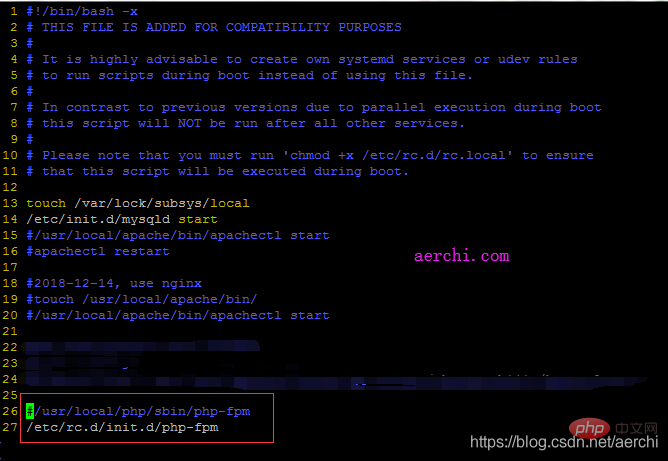
查看开机启动的所有服务
chkconfig --list
nginx demo 配置:(不要忘记chown www-data:www-data 网站目录 不然没权限)
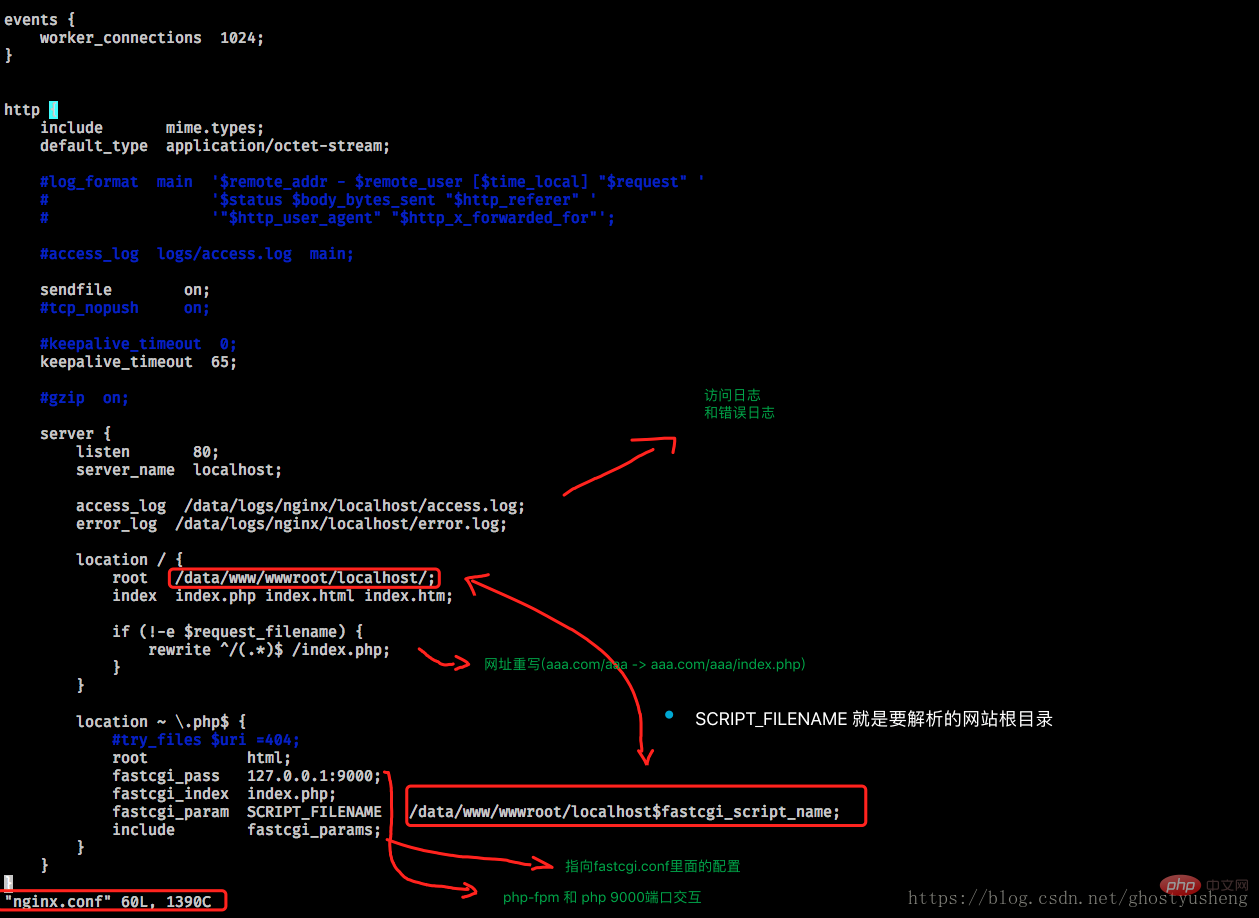
server {
listen 80;
server_name {{ server_name }};
access_log /data/logs/nginx/{{ server_name }}/access.log;
error_log /data/logs/nginx/{{ server_name }}/error.log;
location / {
index index.php index.html index.htm;
root /data/www/wwwroot/{{ server_name }}/;
if (!-e $request_filename) {
rewrite ^/(.*)$ /index.php;
}
}
location ~ \.php$ {
include fastcgi_params;
fastcgi_pass unix:/tmp/php-fcgi.sock;
fastcgi_index index.php;
}
}php-fpm配置 (重命名两个文件 其他看实际情况配置(略。。。))
www.conf.default -> www.conf
php-fpm.conf.default -> php-fpm.conf
启动: php-fpm -D
nginx -s reload
以上がCentos に PHP7 をインストールし、php-fpm を起動するように設定する方法を説明します。の詳細内容です。詳細については、PHP 中国語 Web サイトの他の関連記事を参照してください。

ホットAIツール

Undresser.AI Undress
リアルなヌード写真を作成する AI 搭載アプリ

AI Clothes Remover
写真から衣服を削除するオンライン AI ツール。

Undress AI Tool
脱衣画像を無料で

Clothoff.io
AI衣類リムーバー

AI Hentai Generator
AIヘンタイを無料で生成します。

人気の記事

ホットツール

メモ帳++7.3.1
使いやすく無料のコードエディター

SublimeText3 中国語版
中国語版、とても使いやすい

ゼンドスタジオ 13.0.1
強力な PHP 統合開発環境

ドリームウィーバー CS6
ビジュアル Web 開発ツール

SublimeText3 Mac版
神レベルのコード編集ソフト(SublimeText3)

ホットトピック
 7338
7338
 9
9
 1627
1627
 14
14
 1352
1352
 46
46
 1265
1265
 25
25
 1209
1209
 29
29
 Centosで中国語を入力する方法
Apr 07, 2024 pm 08:21 PM
Centosで中国語を入力する方法
Apr 07, 2024 pm 08:21 PM
CentOS で中国語入力を使用する方法には、次のものが含まれます。 fcitx 入力方法を使用する: fcitx をインストールして有効にし、ショートカット キーを設定し、ショートカット キーを押して入力方法を切り替え、ピンインを入力して候補単語を生成します。 iBus 入力方法を使用する: iBus をインストールして有効にし、ショートカット キーを設定し、ショートカット キーを押して入力方法を切り替え、ピンインを入力して候補単語を生成します。
 CentOS7でUSBディスクファイルを読み取る方法
Apr 07, 2024 pm 08:18 PM
CentOS7でUSBディスクファイルを読み取る方法
Apr 07, 2024 pm 08:18 PM
CentOS 7 で U ディスク ファイルを読み取るには、まず U ディスクを接続し、そのデバイス名を確認する必要があります。次に、次の手順に従ってファイルを読み取ります。 USB フラッシュ ドライブをマウントします: mount /dev/sdb1 /media/sdb1 (「/dev/sdb1」を実際のデバイス名に置き換えます) USB フラッシュ ドライブ ファイルを参照します: ls /media /sdb1; cd /media /sdb1/ディレクトリ; cat ファイル名
 CentOS7でroot権限を入力する方法
Apr 02, 2024 pm 08:57 PM
CentOS7でroot権限を入力する方法
Apr 02, 2024 pm 08:57 PM
CentOS 7 の root 権限に入る方法は 2 つあります。 sudo コマンドを使用します。ターミナルで sudo su - と入力し、現在のユーザー パスワードを入力します。 root ユーザーとして直接ログインします。ログイン画面で「その他」を選択し、「root」と root パスワードを入力します。注: root 権限で慎重に操作し、sudo 権限でタスクを実行し、root パスワードを定期的に変更してください。
 SCP 使用法のヒント - ファイルを再帰的に除外する
Apr 22, 2024 am 09:04 AM
SCP 使用法のヒント - ファイルを再帰的に除外する
Apr 22, 2024 am 09:04 AM
scp コマンドを使用すると、ネットワーク ホスト間でファイルを安全にコピーできます。データ転送と認証には ssh を使用します。一般的な構文は次のとおりです: scpfile1user@host:/path/to/dest/scp -r/path/to/source/user@host:/path/to/dest/scp ファイルを除外する scp コマンドを使用する場合はできないと思いますファイルをフィルタリングまたは除外します。ただし、ファイルを除外し、ssh を使用して安全にコピーするという良い回避策があります。このページでは、scp を使用してディレクトリを再帰的にコピーするときにファイルをフィルタリングまたは除外する方法について説明します。 rsync コマンドを使用してファイルを除外する方法 構文は次のとおりです。 rsyncav-essh-
 centos にログインするためのパスワードを忘れた場合の対処方法
Apr 07, 2024 pm 07:33 PM
centos にログインするためのパスワードを忘れた場合の対処方法
Apr 07, 2024 pm 07:33 PM
CentOS パスワードを忘れた場合の解決策は次のとおりです。 シングルユーザー モード: シングルユーザー モードに入り、passwd root を使用してパスワードをリセットします。レスキュー モード: CentOS Live CD/USB から起動し、ルート パーティションをマウントし、パスワードをリセットします。リモート アクセス: SSH を使用してリモートに接続し、sudo passwd root でパスワードをリセットします。
 Centos のユーザー名とパスワードを忘れた場合はどうすればよいですか?
Apr 02, 2024 pm 08:54 PM
Centos のユーザー名とパスワードを忘れた場合はどうすればよいですか?
Apr 02, 2024 pm 08:54 PM
CentOS ユーザー名とパスワードを忘れた場合、アクセスを復元するには 2 つの方法があります。 root パスワードをリセットします。サーバーを再起動し、GRUB メニューでカーネル コマンド ラインを編集し、「rw init=/sysroot/bin/sh」を追加して Ctrl キーを押します。 +x ;ルート ファイル システムをマウントし、シングル ユーザー モードでパスワードをリセットします。レスキュー モードを使用する: CentOS インストール ISO イメージからサーバーを起動し、レスキュー モードを選択します。ルート ファイル システムをマウントし、ISO イメージから chroot 環境をコピーし、パスワードをリセットし、chroot 環境を終了してサーバーを再起動します。
 CentOS7でroot権限を有効にする方法
Apr 07, 2024 pm 08:03 PM
CentOS7でroot権限を有効にする方法
Apr 07, 2024 pm 08:03 PM
CentOS 7 では root 権限がデフォルトで無効になっていますが、次の手順で有効にできます: 一時的に有効にする: ターミナルで「su root」と入力し、root パスワードを入力します。永続的に有効にする: 「/etc/ssh/sshd_config」を編集し、「PermitRootLogin no」を「yes」に変更し、SSH サービスを再起動します。
 centos7 のパスワードを忘れた場合はどうすればよいですか?
Apr 02, 2024 pm 08:51 PM
centos7 のパスワードを忘れた場合はどうすればよいですか?
Apr 02, 2024 pm 08:51 PM
CentOS 7 でパスワードを忘れた場合の 3 つの解決策: シングルユーザー モード: システムを再起動し、カーネル オプションを編集し、ro を rw init=/sysroot/bin/sh に変更し、passwd コマンドを使用して root パスワードをリセットします。レスキュー モード: インストール メディアから起動し、レスキュー モードを選択し、ルート ファイル システムをマウントし、ルート ファイル システムに chroot し、passwd コマンドを使用して root パスワードをリセットします。 Grub2 コマンド ライン: システムを再起動し、c を押してコマンド ラインに入り、カーネルをロードし、ルート ファイル システムをマウントし、ルート ファイル システムに chroot を実行して、passwd コマンドを使用して root パスワードをリセットします。




